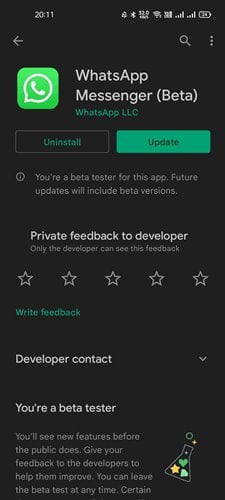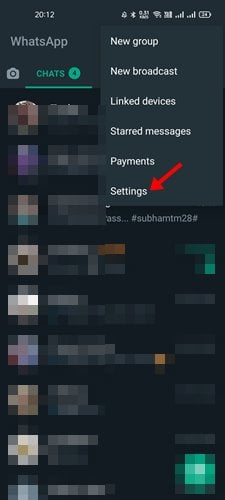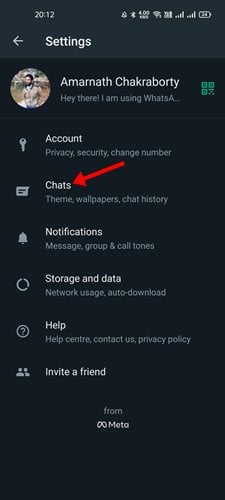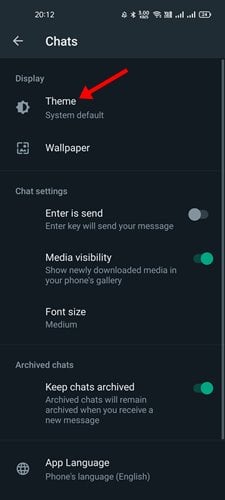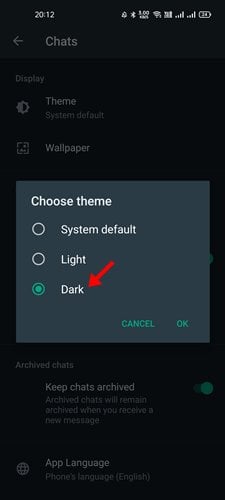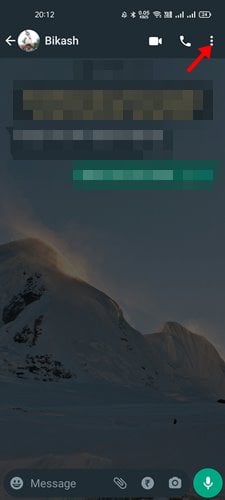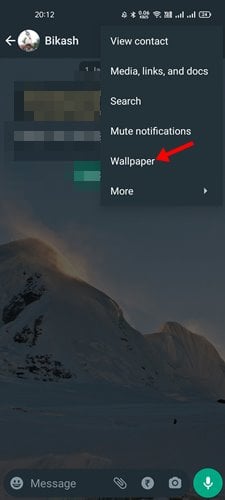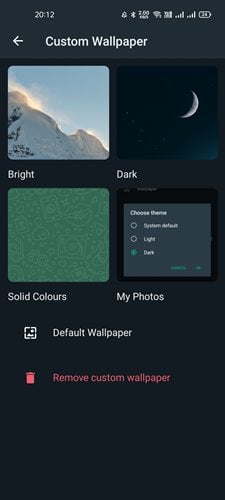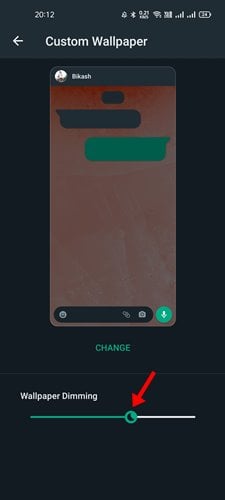WhatsApp은 Android, iOS 및 데스크톱 플랫폼에서 사용할 수 있는 훌륭한 인스턴트 메시징 앱입니다. 또한 WhatsApp은 다른 인스턴트 메시징 응용 프로그램보다 더 나은 기능과 사용자 지정 옵션을 제공합니다.
WhatsApp을 한동안 사용해 왔다면 앱에서 개별 대화에 대한 사용자 정의 배경을 설정할 수 있다는 것을 알 수 있습니다. 또한 앱을 사용하면 WhatsApp 채팅 배경으로 자신의 배경 화면을 설정할 수 있습니다.
최근 WhatsApp에는 채팅 배경을 흐리게 할 수 있는 또 다른 최고의 사용자 지정 옵션이 있습니다. WhatsApp 채팅 배경 편집 화면 하단에 배경을 어둡게 하는 옵션이 나타납니다.
배경 화면의 강도 또는 불투명도를 조정하는 슬라이딩 인터페이스를 사용할 수 있습니다. 사소한 기능이지만 이 모드는 WhatsApp 사용자가 보다 세련되고 개인화된 사용자 경험을 얻는 데 도움이 될 수 있습니다.
Android용 WhatsApp 채팅 배경을 흐리게 처리하는 단계
따라서 WhatsApp 채팅 배경도 어둡게 하려면 올바른 가이드를 읽고 있는 것입니다. 아래에서 WhatsApp 다크 채팅 배경화면에 대한 단계별 가이드를 공유했습니다. 점검 해보자.
1) 다크 모드 활성화
중요한: 배경 흐림 기능은 WhatsApp 다크 모드에서만 사용할 수 있습니다. 따라서 배경 화면 디밍 기능을 사용하려면 WhatsApp에서 다크 모드를 활성화해야 합니다.
1. 먼저 Google Play 스토어로 이동하여 WhatsApp 애플리케이션 업데이트 안드로이드용.
2. 업데이트되면 앱을 열고 세 가지 점 아래 그림과 같이.
3. 옵션 메뉴에서 설정 .
4. 설정 페이지에서 채팅 .
5. 채팅에서 옵션을 탭합니다. 이야기 아래 그림과 같이.
6. 테마에서 옵션을 선택합니다. 어두운 그리고 확인 버튼을 누릅니다.
이것은! 난 끝났어. WhatsApp에서 다크 모드가 활성화됩니다.
2) WhatsApp 배경 화면을 어둡게
WhatsApp에서 다크 모드를 활성화한 후 WhatsApp에서 개별 채팅 배경을 어둡게 할 수 있습니다. 이것은 당신이해야 할 일입니다.
1. 우선, 어둡고 어두운 배경이 필요한 WhatsApp 채팅을 엽니다.
2. 다음으로 세 가지 점 아래 그림과 같이.
3. 표시되는 옵션 목록에서 벽지 .
4. 지금, 배경화면 선택 채팅 배경으로 사용하려는
5. 화면 하단에 "어두운 배경 화면" 슬라이더가 있습니다. 슬라이더 조정 배경 화면 불투명도의 강도를 조정합니다.
이것은! 난 끝났어. WhatsApp에서 채팅 배경을 어둡게 할 수 있는 방법입니다.
보다 세련되고 개인적인 채팅 경험을 원한다면 채팅 배경을 어둡게 해야 합니다. 이 기사가 도움이 되었기를 바랍니다! 친구들에게도 공유해주세요. 이에 대해 의문 사항이 있으면 아래 의견란에 알려주십시오.